Procesarea modelelor 3D în ZBrush poate necesita mult timp și efort, mai ales în proiecte complexe. Cu funcțiile „History Recall Brush” și „History Projection”, poți totuși să economisești eficient timp în fluxul tău de lucru. Aceste două instrumente îți permit să aplici modificările anterioare asupra mesh-ului tău actual sau să transferi detalii ale unui model complex într-un mesh simplificat. Această ghidare te va conduce pas cu pas prin utilizarea acestor funcții.
Principalele concluzii
- History Recall Brush îți permite să aplici modificările anterioare pe un model actual.
- Cu History Projection poți proiecta detalii ale unui mesh complex pe un model redus.
- Aceste funcții economisesc timp și facilitează ajustările pe modelele tale.
Ghid pas cu pas
În primul rând, trebuie să selectezi un mesh în ZBrush pentru a testa noile funcții. Îți recomand să folosești un proiect exemplu, cum ar fi „Demo Head”, care este inclus în mod standard în ZBrush.
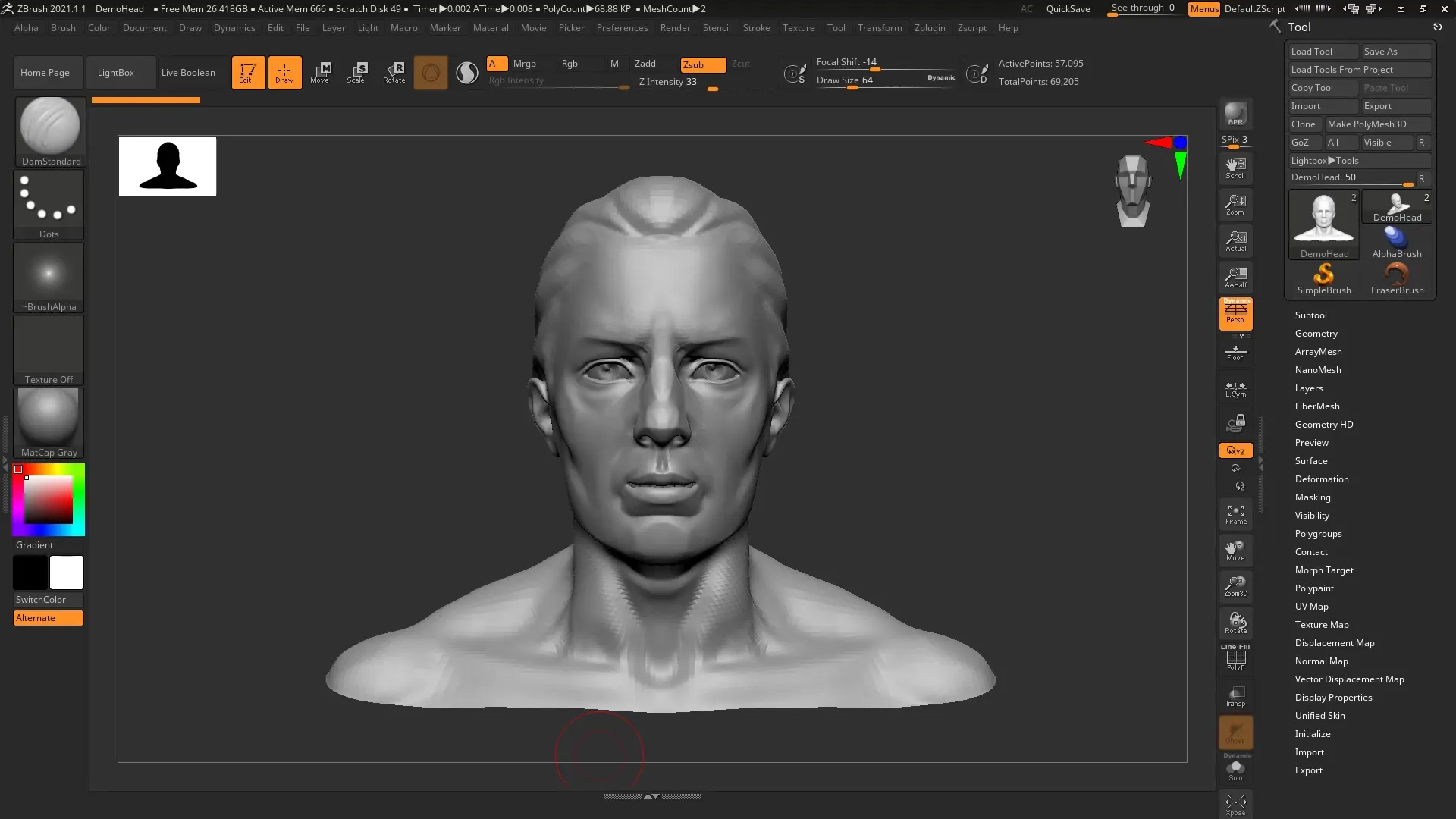
Pasul 1: Selectarea mesh-ului tău
Deschide Lightbox și selectează mesh-ul „Demo Head”. Acest mesh este ideal pentru a demonstra noile funcții. Îl poți selecta căutând „Demo Head” în Lightbox și apoi făcând clic pe „Load”.
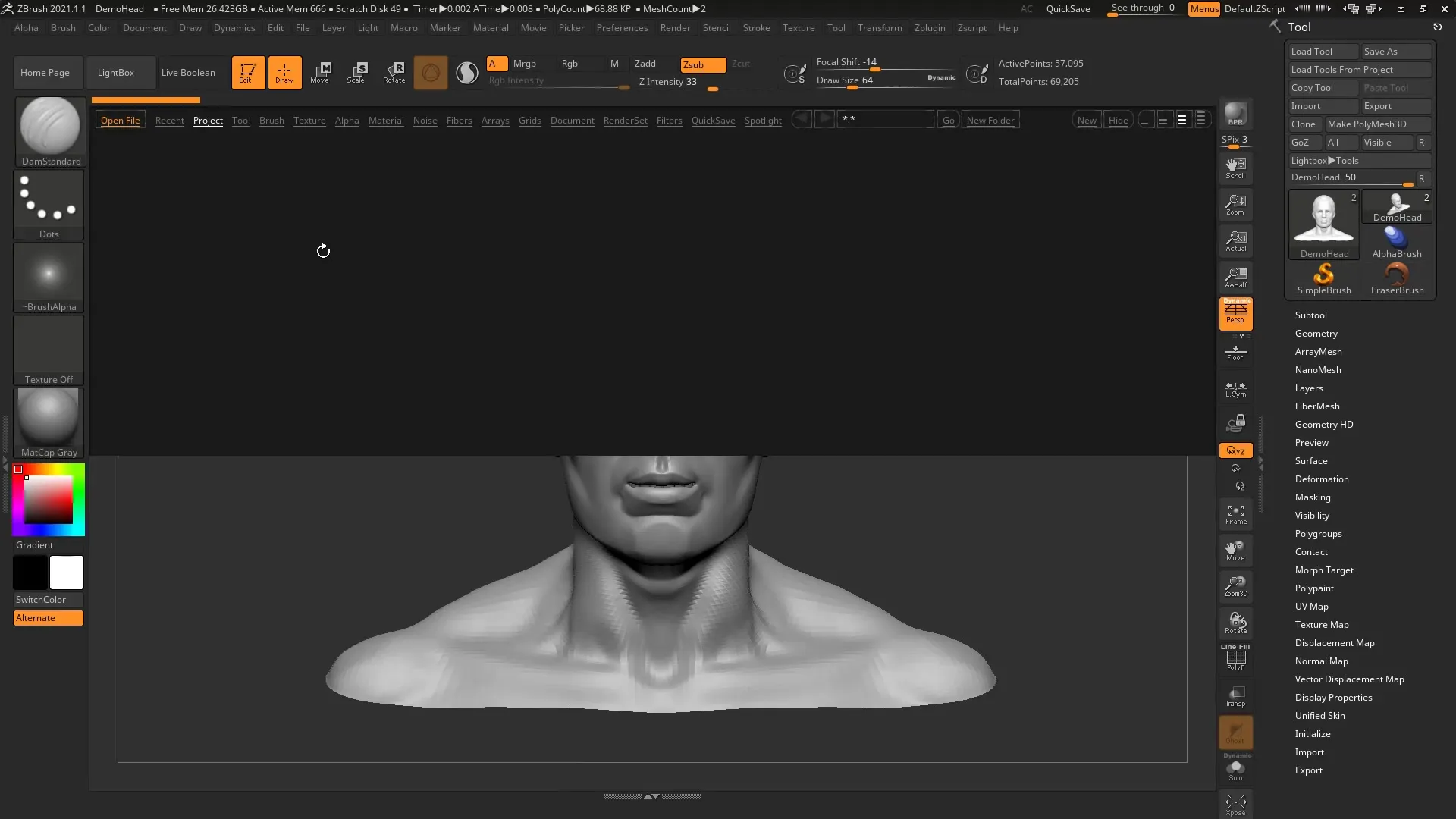
Pasul 2: Setează nivelurile de geometrie
Navighează la setările de geometrie și elimină toate nivelurile de subdiviziune. Aceasta nu este obligatorie, dar te va ajuta să înțelegi cum funcționează funcțiile cu un mesh de bază.
Pasul 3: Efectuează primele modificări
Începe cu modificări simple pe mesh-ul tău. Folosește „Clay Buildup Brush” pentru a face părul mai dens. Poți modifica mesh-ul în diferite zone pentru a demonstra mai bine modul în care funcționează History Recall Brush.
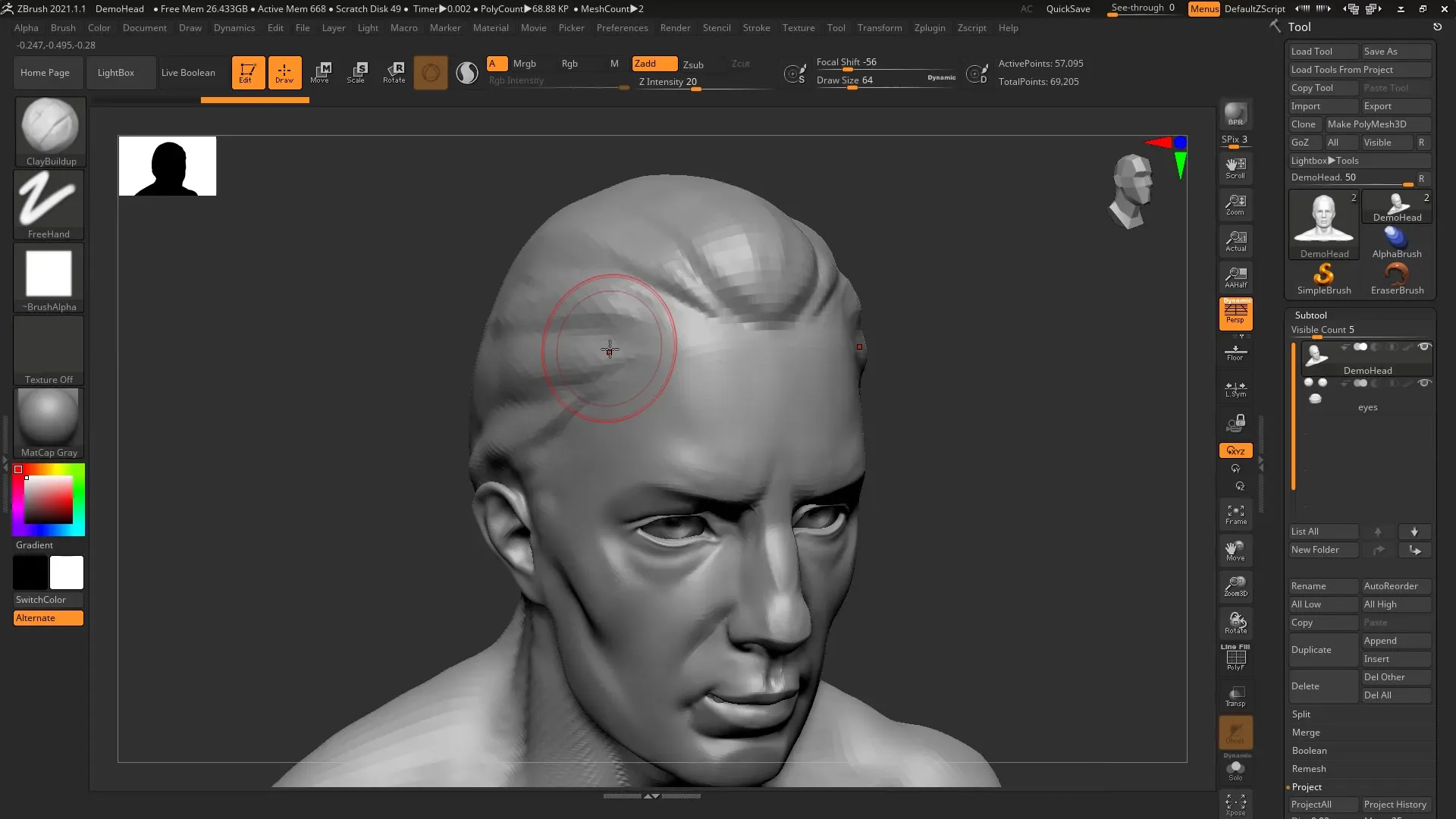
Pasul 4: Modifică mai multe zone
Continuă și modifică ochii și gura mesh-ului tău. Fii atent să evidențiezi diferite detalii cum ar fi forma ochilor și colțurile buzelor.

Pasul 5: Salvează intervalele de timp
Când ai terminat de modificat, s-ar putea să observi că ochii nu arată atât de bine. Pentru a remedia acest lucru, folosește funcția pentru a salva un anumit punct în istoricul modificărilor tale. Ține apăsată tasta Ctrl și fă clic pe timestamp-ul dorit din linia de timp.
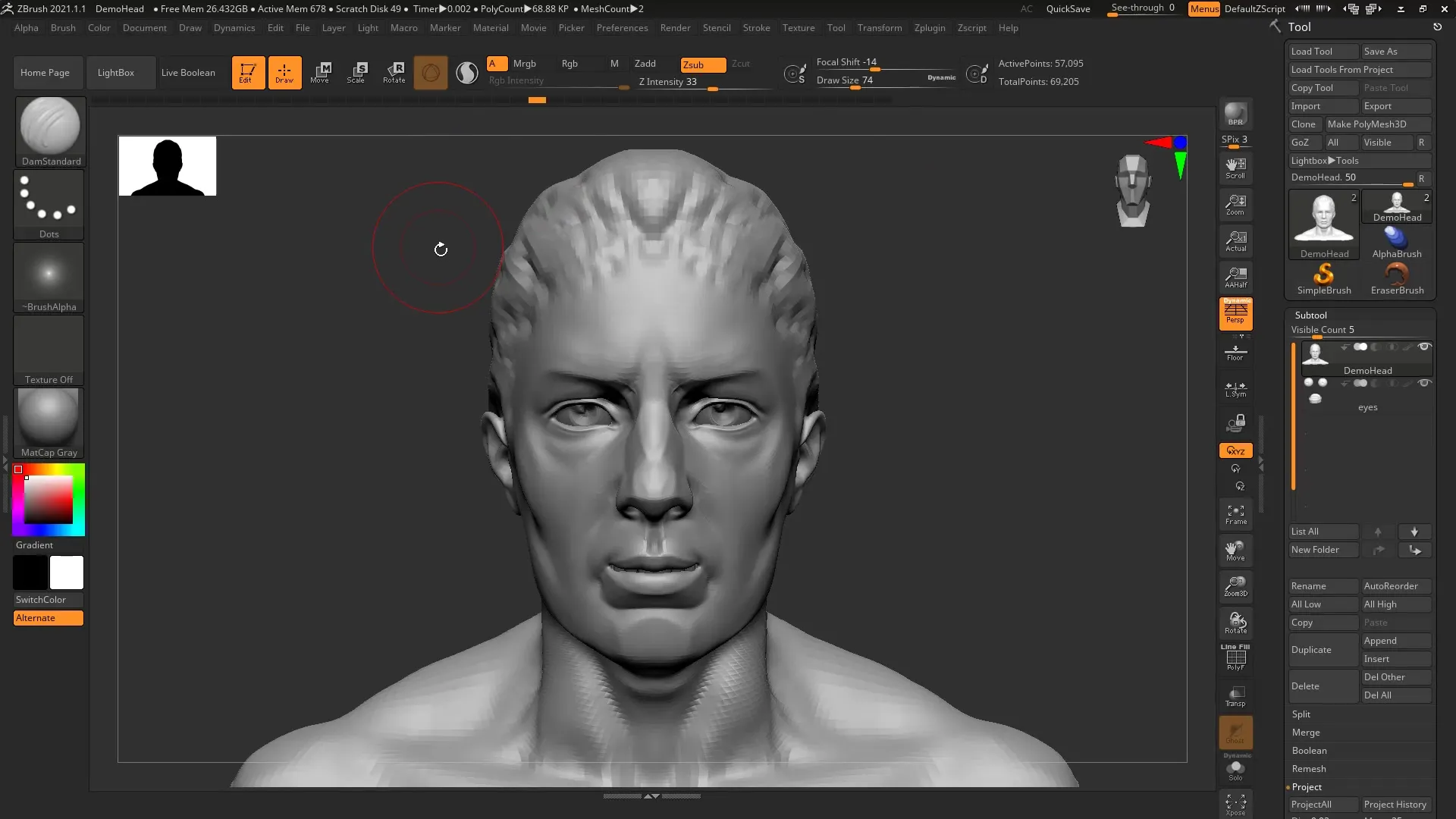
Pasul 6: Folosește History Recall Brush
Selectează History Recall Brush deschizând meniul „Brushes”. Fă clic pe „History” și apoi pe perie. Acum poți picta pe zonele mesh-ului unde vrei să resetezi starea anterioară.
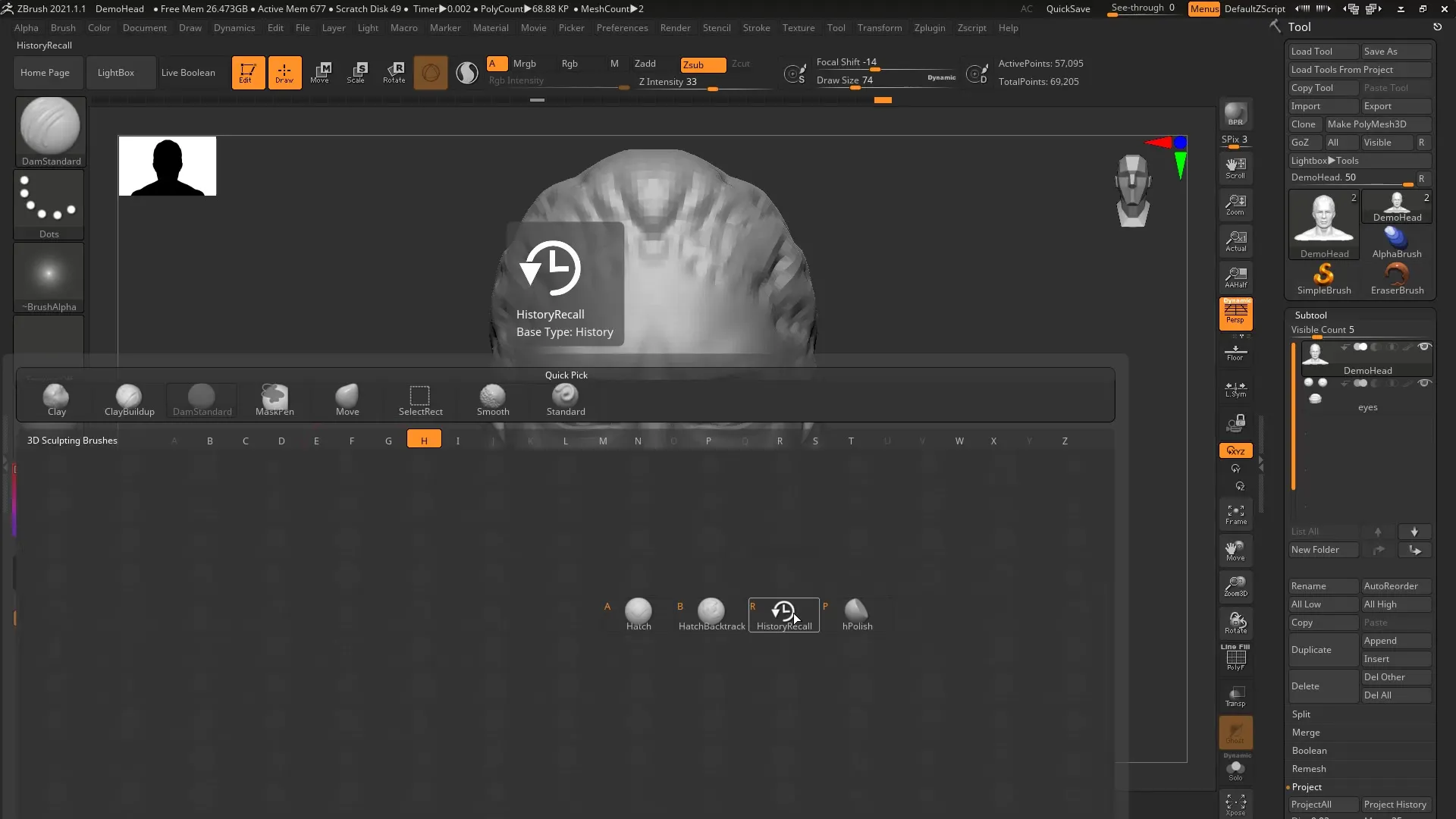
Pasul 7: Ajustarea setărilor
Dacă este necesară o asistență a simetriei, asigură-te că simetria este dezactivată în timp ce modifici ochii. Apasă tasta X pentru a dezactiva temporar simetria.
Pasul 8: Resetează detaliile
Folosind metoda descrisă mai sus, poți reseta ochii la starea anterioară pe care ai salvat-o, în timp ce gura rămâne neschimbată. Astfel, ai modificat o zonă specifică.
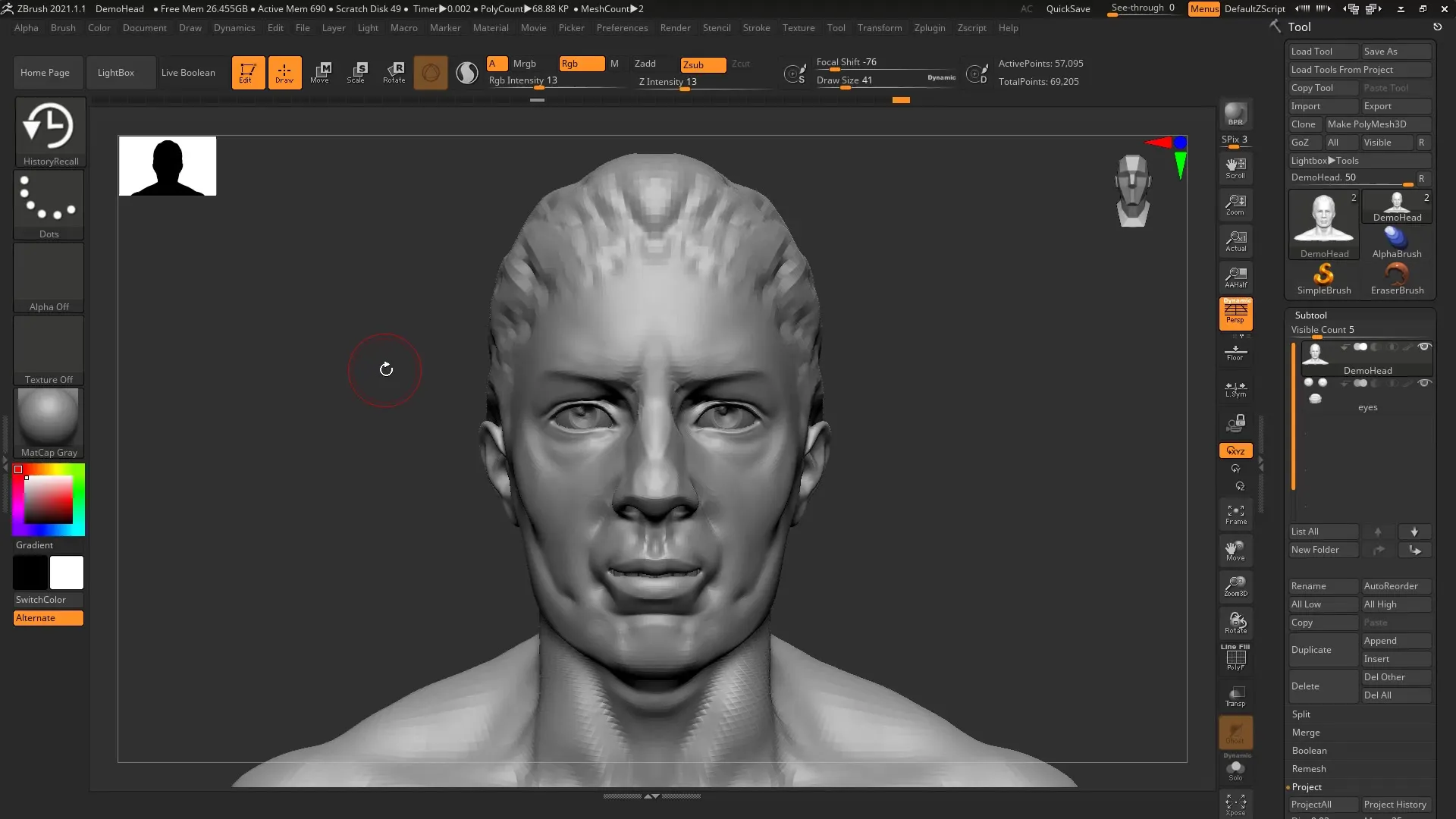
Pasul 9: Folosește History Projection
A doua funcție pe care o vom analiza este History Projection. Aceasta îți permite să transferi detalii de pe un mesh dens pe un mesh simplificat. Poți folosi acest lucru în special când dorești să creezi un mesh de bază cu un număr mai mic de poligoane.
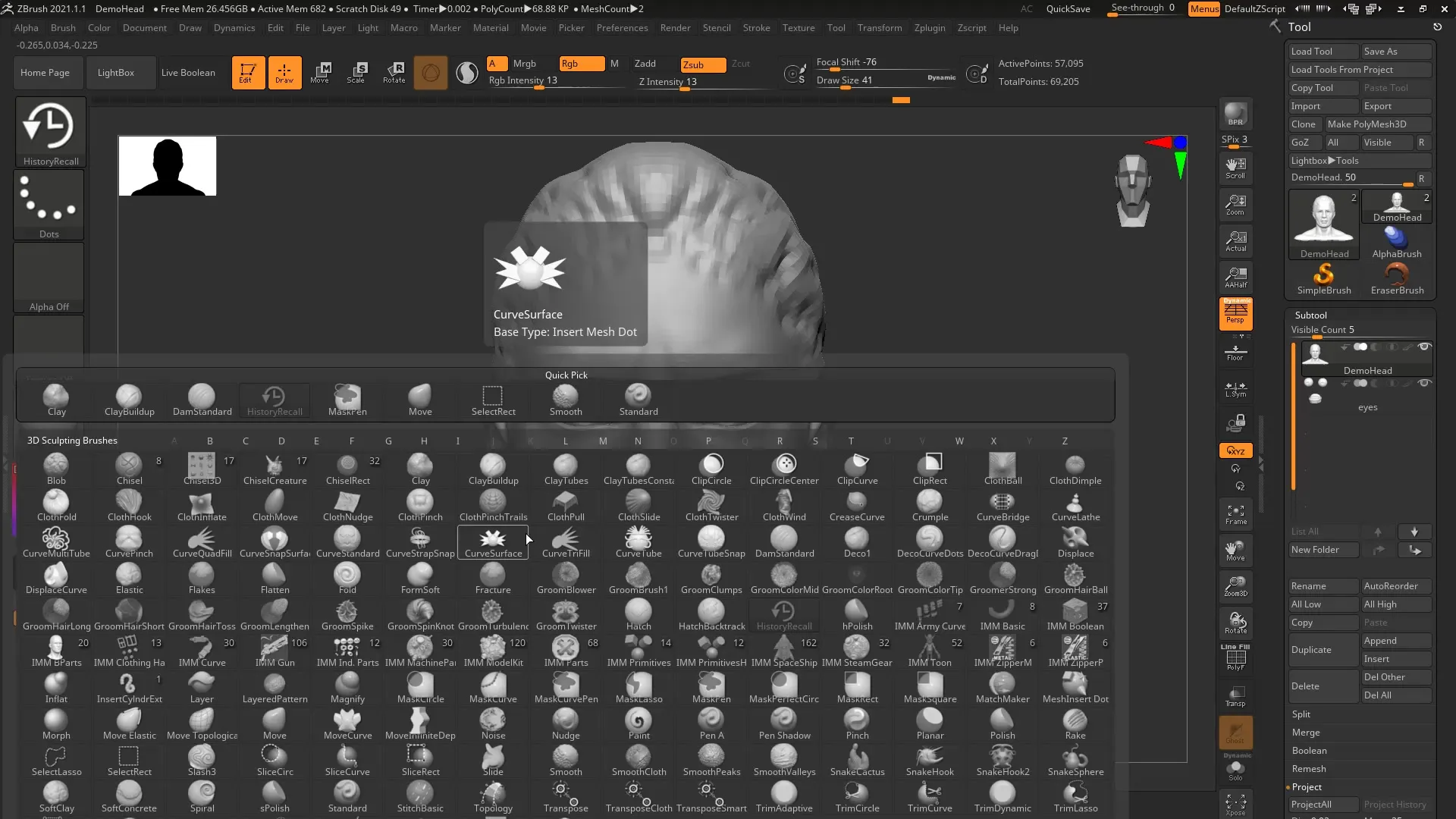
Pasul 10: Ajustează mesh-ul cu subdiviziune
Accesează în meniul Subtool „Project History”. Aceasta va proiecta detaliile mesh-ului tău complex pe versiunea simplificată pe care ai creat-o.
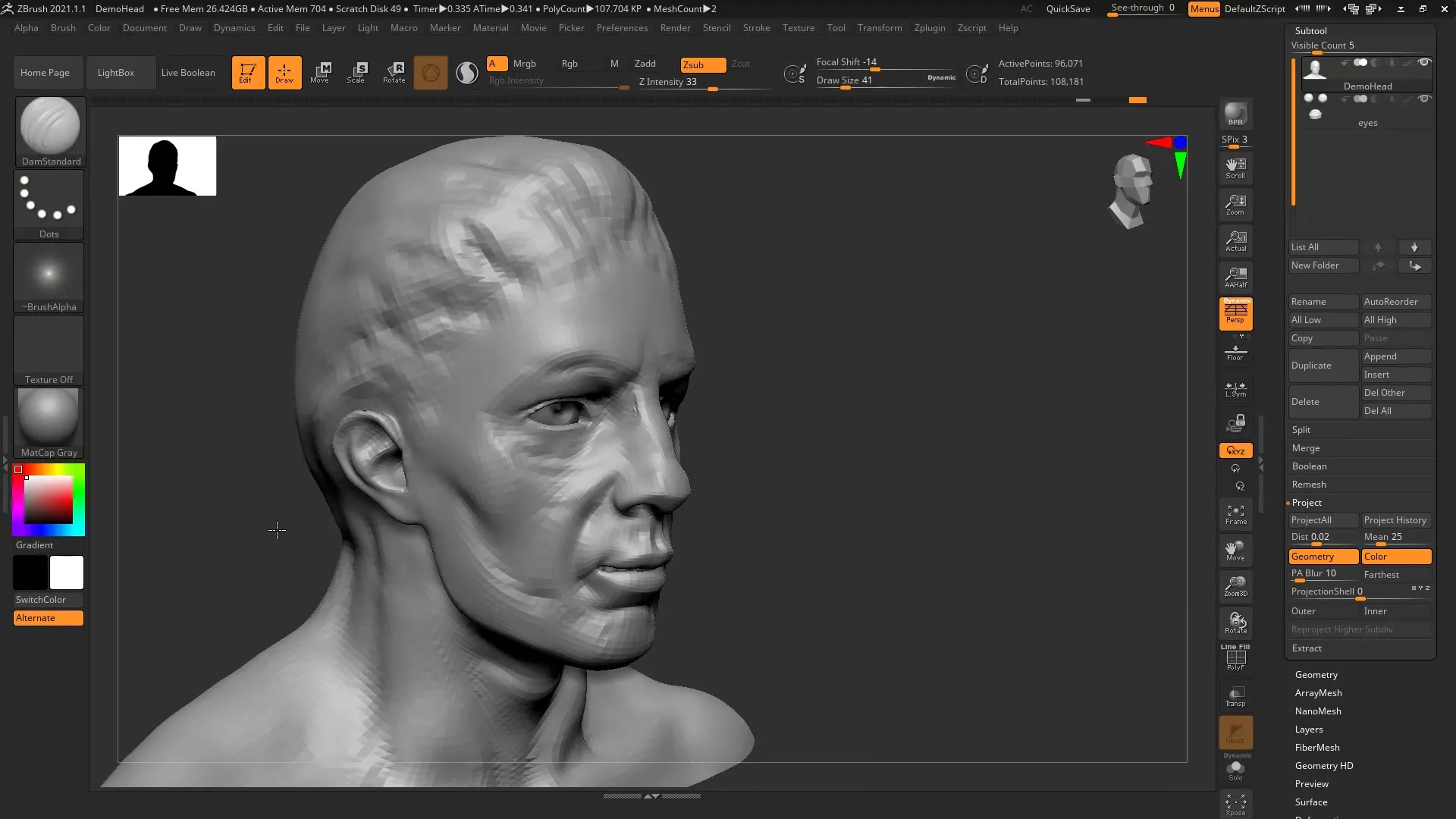
Pasul 11: Verifică procesul în detaliu
Când ai finalizat procesul de proiectare, verifică cum detaliile au fost transferate de la modelul original la modelul simplificat.
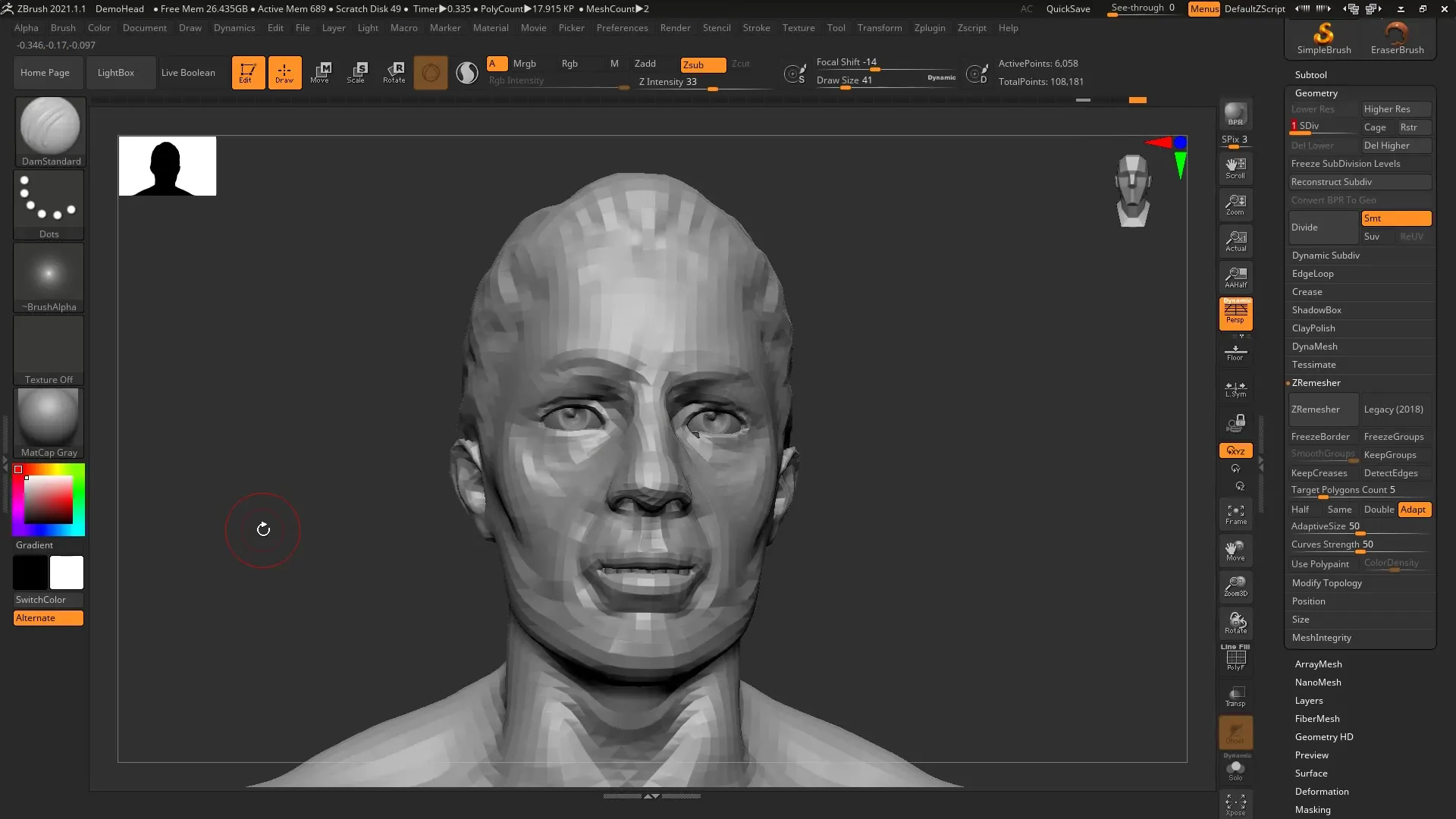
Rezumat – ZBrush 2020: History Recall Brush & History Projection – Ghid
Funcțiile History Recall Brush și History Projection oferă modalități inovatoare de a lucra eficient și de a ajusta modelele 3D. Ele îți permit să rămâi dinamic pe parcursul întregului proces de design și să anulezi sau să ajustezi modificările cu ușurință.
Întrebări frecvente
Cum funcționează History Recall Brush?History Recall Brush îți permite să anulezi modificările pe un mesh într-un anumit punct din istoricul modificărilor.
Cum folosesc History Projection?Poți transfera detalii de pe un mesh complex pe un mesh mai simplu folosind comanda „Project History” din meniul Subtool.
Potențial pot folosi funcțiile cu modele mai complexe?Da, funcțiile sunt, de asemenea, excelente pentru modele mai complexe, iar ajustările pot fi realizate eficient.
Ce ar trebui să rețin dacă vreau să activez simetria?Asigură-te că simetria este dezactivată în timp ce folosești History Recall Brush pentru a evita conflictele.


